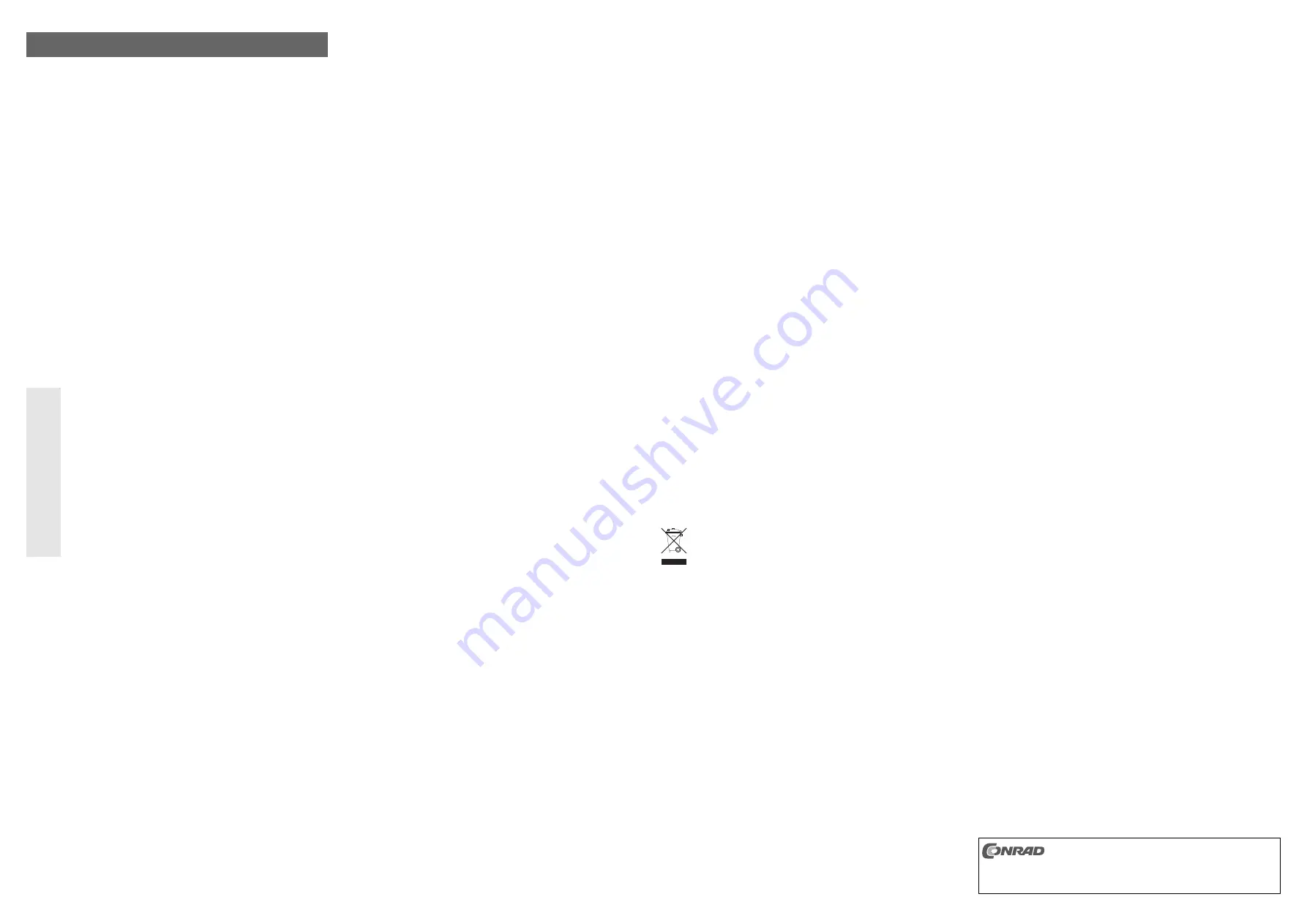
Carte PCI SATA II RAID 4 ports
Version 09/08
N° de commande 97 19 45
°
Utilisation conforme
Le produit est prévu pour être monté dans un ordinateur et y met à disposition un port sériel ATA
pouvant être utilisé pour le montage d’un set RAID.
Ce produit satisfait aux exigences légales nationales et européennes. Tous les noms d’entre-
prises et appellations de produits figurant dans ce mode d’emploi sont des marques déposées
des propriétaires correspondants. Tous droits réservés.
Contenu de la livraison
• Carte PCI
• Support de données avec pilote
• Instructions d’utilisation
Caractéristiques
• Quatre ports SATA pour quatre périphériques SATA
• SATA II (= SATA300)
• Modes Raid : 0, 1, 0/1, 5
• Pour l’utilisation il faut au moins Windows XP/Vista (ne fonctionne pas sous Windows 9x ou
ME)
Montage
Si des données sont déjà sur le/les disque(s) dur(s) SATA que vous voulez enfi-
cher au contrôleur RAID effectuez d’abord un backup des données ! Lors de la
création d’un RAID, toutes les données sauvegardées sur les disques durs sont
perdues !
Si vous n’avez pas les connaissances spéciales nécessaires pour le montage,
veuillez confier cette opération à un TECHNICIEN SPECIALISE ou à un atelier
spécialisé !
Un montage incorrect est non seulement susceptible d’endommager la carte
d’extension, mais également votre ordinateur ainsi que tous les périphériques
connectés.
Prudence, danger de mort !
Éteignez l’ordinateur devant accueillir la carte d’extension ainsi que tous les
appareils raccordés puis débranchez-les du réseau en débranchant les fiches
d’alimentation ! Éteindre uniquement par l’interrupteur marche / arrêt ne suf-
fit pas !
• Ouvrez le boîtier de votre ordinateur et retirez son couvercle avec précaution.
• La carte enfichable dispose de 4 connexions bipolaires qui peuvent être reliées aux LED cor-
respondantes, s’il y a lieu, du boîtier de l’ordinateur. Si la LED ne s’allume pas ultérieurement
lors des accès de lecture/écriture, le connecteur a été inversé, retournez-le de 180° (p
et négatif/- sont marqués sur la carte ; en règle générale le moins/- des câbles de raccorde-
ment bipolaires est le câble “blanc”)
• Cherchez un emplacement PCI libre, enlevez la tôle cache-emplacement correspondante et
introduisez la carte PCI dans l’emplacement. Vissez la carte d’extension et vérifiez qu’elle est
placée correctement dans l’emplacement PCI !
• Connectez un port SATA à un disque dur SATA, connectez leurs douilles d’alimentation à
l’adaptateur secteur de votre ordinateur.
Lors de la pose du câble de données SATA et des câbles électriques SATA veiller à ce qu’ils
soient enfichés droits et que les câbles ne puissent pas se prendre dans le ventilateur, fixer les
câbles par ex. avec des serre-câbles.
• Refermez ensuite le boîtier de votre ordinateur.
• Branchez à nouveau l’ordinateur et le moniteur sur la tension du secteur et allumez tous les
appareils connectés.
• Dans la mesure où votre ordinateur ne démarre pas correctement, éteignez-le immédiatement
et contrôlez tous les réglages, ainsi que tous les câbles de connexion.
Avant d’ouvrir à nouveau votre ordinateur, débranchez-le de la tension sec-
teur, voir plus haut !
M O D E D ’ E M P L O I
www.conrad.com
Installation des pilotes
Windows reconnaît automatiquement la carte d’extension. Insérez le support de données pilote
joint dans le lecteur correspondant de votre ordinateur et suivez les instructions.
If faut ensuite redémarrer Windows avant que les périphériques SATA ne soient reconnus.
Au moment de la rédaction des instructions d’utilisation, le pilote se trouvait dans le répertoire
“Raid5 SATA2_4Port \ Sil3224 \ Windows \ Driver“ du CD fourni.
Installez également le logiciel GUI (interface graphique d’utilisateur pour la configuration de
RAID (répertoire “Raid5 SATA2_4Port \ Sil3224 \ Windows \ GUI“).
Il faut ensuite redémarrer Windows.
Fonctionnement
Si vous voulez utilisez les disques durs SATA connectés sans RAID, vous pouvez les partition-
ner et les formater individuellement . Avec Windows XP/Vista, cela est possible via la gestion
des périphériques.
Avant d’utiliser les disques durs en mode RAID, ce dernier doit d’abord être créé.
Il en résulte la perte de toutes les données sur les disques durs !
Redémarrez l’ordinateur. Lors du démarrage (avant le démarrage de Windows!) un message est
affiché, indiquant que pour activer le BIOS de RAID, par ex. vous devez appuyer sur la frappe
combinée „CTRL“ + „S“ ou sur la touche de fonction “F4” . Vous pouvez maintenant créer le Set
RAID souhaité dans le BIOS de RAID.
☞
Indications importantes relatives à l’utilisation du menu du contrôleur RAID :
Confirmez la question (“Are you sure Y/N”) après la confirmation au moyen de la
touche “Z”. Jusque-là, le pilote de clavier français n’est pas encore actif. Pour cette
raison les touches “Y“ et “Z“ sont inversées (sur le clavier américain “Y“ et “Z“ sont
inversés).
• RAID0
Les données sont réparties sur deux disques durs, la vitesse de transmission des données
augmente. La capacité totale correspond au double du plus petit des deux disques durs. Un
RAID0 comprend toujours deux disques durs. Exemples :
RAID0 : HDD0=30GB, HDD1=200GB, total=60GB (-> non recommandable !)
HDD0=200GB, HDD1=200GB, total=400GB
• RAID1
Les données sont dédoublées, c.à.d. les mêmes données sont comprises sur chacun des
deux disques durs. La capacité totale correspond à celle du plus petit des disques durs.
De manière idéale, deux disques durs identiques (même type, même capacité) sont connec-
tés. Autrement, le plus petit des deux disques durs décide de la capacité. Un RAID 1 comprend
toujours deux disques durs. Exemples :
RAID1 : HDD0=30GB, HDD1=200GB, total=30GB (-> pas recommandable !)
HDD0=200GB, HDD1=200GB, total=200GB
• RAID0/1
Cela est une combinaison de RAIDO et RAID1. Pour cette raison, 4 disques durs du même
modèle sont nécessaires (même fabricant, même type). Autrement, la capacité diminue, com-
me pour RAIDO et RAID1.
• RAID5
RAID 5 offre non seulement un débit de transmission des données élevé mais garantit éga-
lement la non défaillance d’un des disques durs connetés. Il faut utiliser au moin 3 disques
durs (si possible du même modèle).
La capacité dont vous disposez pour les données se calcule à partir de la formule :
x = (n-1)/n
Où “n“ est le nombre de disques durs que vous utilisez pour RAID5. Pour 3 disques durs de
même conception, il s’agit donc des 2/3 de la capacité total des 3 disques durs (par ex. pour
3 disques durs de 300GByte l’on obtient une capacité de 600GByte).
Vos données sont, comme avec RAID 0, réparties sur tous les disques durs, il en va de
même pour les informations de parité. Pour cette raison, lors d’accès d’écriture, le débit de
transmission des données est moins élevé qu’avec RAID0 ou 0/1 (les informations de parité
doivent être créées/calculées et écrites sur le disque dur).
Avantage de RAID5 par rapport à RAIDO/1: Un disque dur est épargné.
• JBOD
Deux ou plusieurs disques durs sont fusionnés en un gros disque dur virtuel. Pour le système
d’exploitation, ceci est comme s’il n’existait qu’un seul disque dur.
Mais : Pour ce mode de fonctionnement, la défaillance de l’un des disques durs cause la per-
te des données de tous les disques durs.
Installez selon les disques durs existants et vos besoins, un ou plusieurs sets RAID. Selon le SET
RAID utilisé, 2, 3 ou 4 disques durs, du même modèle, si possible, sont nécessaires. Si vous uti-
lisez des disques durs de modèles différents, la capacité et la vitesse s’orientent sur le disque dur
le plus petit ou le plus lent (la capacité n’est pas utilisée et la vitesse est diminuée).
☞
Pour cette raison, nous vous recommandons vivement d’utiliser des disques durs
du même type d’un même fabricant !
Après la configuration du Set RAID, vous pouvez quitter le menu, l’ordinateur redémarre.
Avec Windows, le Set RAID est disponible tel un disque dur conventionnel que vous devez par-
titionner et formater.
☞
Si le sytème d’exploitation doit être installé sur le Set RAID (par ex. Windows XP), il
faut d’abord modifier l’ordre d’initialisation dans le BIOS/Setup de l’ordinateur/de la
carte mère ou bien permettre l’initialisation d’un contrôleur IDE/SCSI supplémentai-
re.
Déjà tout au commencement de l’installation de Windows XP, le pilote pour la carte
IDE doit être inséré (par ex. “Appuyez sur “F6” pour l’installation d’un pilote…” ou
analogue), suivez les instructions de Windows.
Au moment de la rédaction de ce mode d’emploi les pilotes requis étaient sauvegardés
dans le dossier „Raid5 SATA2_4Port \ Sil3124 \ Windows \ Driver“ du CD.
Copiez les données obtenues, par ex. sur une disquette pour faciliter l’installation
(par ex. sur un autre ordinateur) ou remplacez le CD CD par le CD pilotes et entrez
le chemin indiqué ci-dessus.
Conseils & indications
• L’installation d’un Set RAID détruit les données existantes sur les disques durs connectés au
contrôleur RAID !
• On ne peut connecter qu’un seul périphérique SATA à chaque port SATA.
• Pour la connexion de périphériques courants IDE/ ATAPI (par ex. un disque dur IDE), il exis-
te des adaptateurs qui permettent leur connexion à un port S ATA.
• Si vous n’installez pas de Set RAID, les disques durs fonctionnent comme des disques durs
conventionnels, le contrôleur RAID tel un contrôleur conventionnel SATA sans RAID.
• Au moment de la rédaction du présent mode d’emploi, un logiciel permettant la configuration et
la surveillance du Set RAID était sauvegardé dans le dossier „Silicon_Image \ SIL3112RAID \
Medley“ sur le CD de pilotage. Le chemin pourrait être différent pour des versions plus
récentes du CD (cela s’applique à toutes les indications de chemin de ces instructions).
• La possibilité de réinitialisation des disques durs connectés au contrôleur RAID (réinitialisation
= démarrage du système d’exploitation) dépend du BIOS/de la carte mère et de leurs
réglages.
• Bien sûr, des disques durs avec SATA I (SATA150) peuvent être connectés à la carte SATA.
• Bien que le contrôleur RAID permette également la connexion d’un lecteur CD-/DVD, nous vous
recommandons de connecter de tels lecteurs directement à la carte mère et non pas sur le
contrôleur RAID.
Élimination
Il convient de procéder à l’élimination du produit au terme de sa durée de vie confor-
mément aux prescriptions légales en vigueur.
Cette notice est une publication de la société Conrad Electronic SE,
Klaus-Conrad-Straße 1, D-92240 Hirschau/Allemagne.
Cette notice est conforme à la règlementation en vigueur lors de l´impression.
Sous réserve de modifications techniques et d’èquipement.
© Copyright 2008 par Conrad Electronic SE.





















